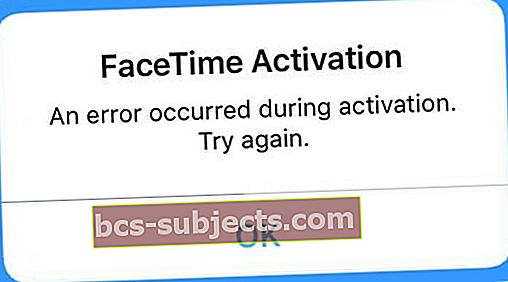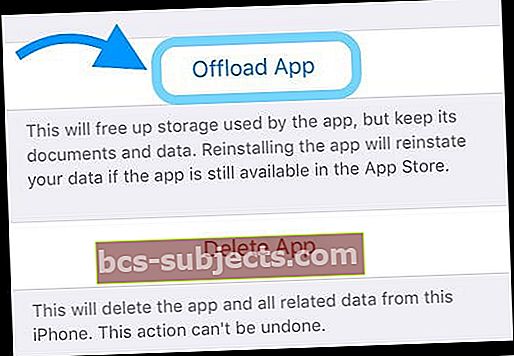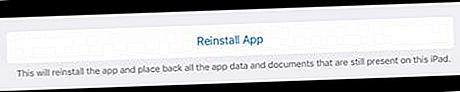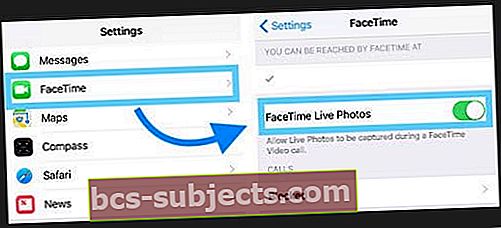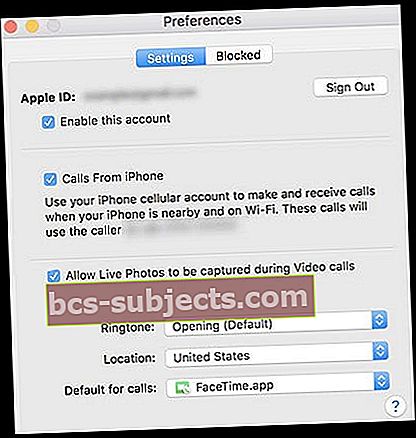Rád používám FaceTime k chatování s přáteli a rodinou, kteří nežijí poblíž. Takže když FaceTime nefunguje nebo ukazuje, že není k dispozici, je to v mé domácnosti skutečný problém!
Pokud pro vás FaceTime nefunguje, nejste sami!
Naučte se, co dělat, když FaceTime prostě nedostanete do práce.
Vyzkoušejte tyto rychlé tipy a nechte FaceTime pracovat znovu!
- Ujistěte se, že jsou servery Apple FaceTime funkční!
- Zkontrolujte své připojení k internetu a možná změňte DNS
- Restartujte nebo vynuťte restart zařízení
- Zkontrolujte nastavení data a času
- U počítačů Mac zkontrolujte nastavení brány firewall a porty
- Přihlaste se pomocí svého Apple ID nebo zkontrolujte, zda je vaše Apple ID správné
- Zapněte režim Letadlo, připojte se k síti WiFi a zkuste FaceTime znovu
- U zařízení s mobilní / mobilní datovou službou přejděte do Nastavení> Mobilní a přepněte na FaceTime, aby mohla používat váš mobilní datový tarif
- Ověřte svůj e-mail a telefonní číslo uvedené v Nastavení FaceTime
- Vypněte FaceTime, počkejte 20–30 sekund a znovu zapněte a obnovte připojení k serverům Apple FaceTime
- Zkontrolujte, zda nemáte povolená žádná omezení v době obrazovky (iOS 12+)
- Odstraňte nebo vypněte aplikaci FaceTime a poté ji znovu nainstalujte
- Pokud váš fotoaparát místo vás zobrazuje černou obrazovku, zkuste zavřít všechny otevřené aplikace a znovu spustit FaceTime
U problémů s iOS 13 nebo iPadOS FaceTime, které se zasekly při „připojování“, když se pokoušíte video nebo audio FaceTime volat starší verzi iOS, proveďte aktualizaci na iOS a iPadOS verze 13.4.1 a vyšší (což Apple říká, že tento problém opravuje)
Tento článek popisuje základní tipy pro řešení potíží s FaceTime. Chcete-li získat podrobnější informace o konkrétních verzích systému iOS, vyberte naše související články.
Používáte konkrétní verzi iOS?
- Pro iOS 12, 13 a iPadOS si přečtěte tento článek
- V tomto článku najdete problémy s iOS 11 FaceTime
- A pokud stále používáte iOS 10, podívejte se na tento článek a opravte své problémy s iOS 10 FaceTime
Ne všechny země podporují FaceTime
FaceTime bohužel není k dispozici ve všech zemích (například ve Spojených arabských emirátech).
S FaceTime dále provádíte videohovory a zvukové hovory POUZE s jiným iPhone (4. generace nebo novější), iPadem (2. generace nebo novější), iPod Touch (4. generace) nebo Mac pomocí připojení WiFi nebo Cellular Data.
Navštivte tento web Apple a zjistěte, jaké služby a společnosti podporují FaceTime ve vaší domovské zemi!
FaceTime samozřejmě funguje pouze s produkty Apple!
FaceTime není kompatibilní s telefony, tablety nebo počítači se systémem Windows.
Uvízne FaceTime při připojování? Nelze zavolat na starší iOS zařízení pomocí Facetime? 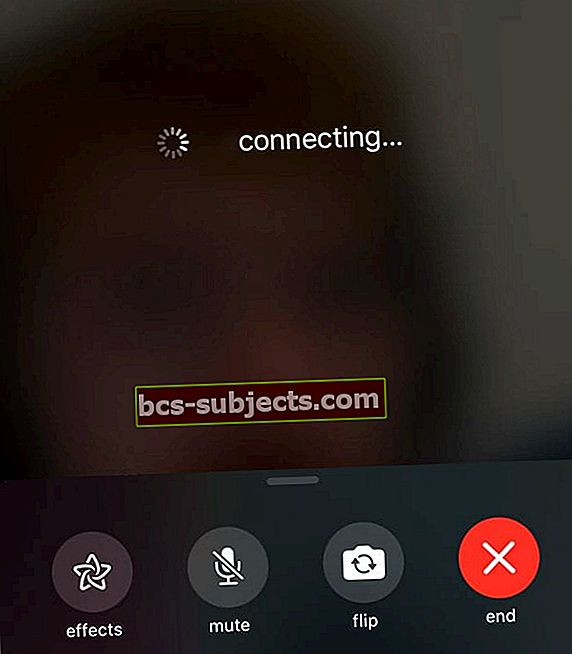
Lidé, kteří aktualizovali na iOS 13.4, zjistili, že jejich zařízení se již nemohou připojit ke starším zařízením iOS se systémem iOS 9.3.6 a starším nebo Mac s OS X El Capitan nebo starším. Někteří z našich čtenářů nám říkají, že tento problém existuje také při pokusu o volání lidem pomocí verzí iOS 10. A ostatní našli tento problém při používání Macu s macOS Catalina 10.15.4 na starší verze iOS a OS X.
S tímto číslem se Facetime zasekne při „připojení“ pro příchozí i odchozí hovory.
Chcete-li tyto problémy vyřešit, proveďte aktualizaci na iOS a iPadOS 13.4.1 nebo vyšší. U počítačů Mac se systémem macOS Catalina aktualizujte svůj macOS na nejnovější verzi systému macOS (Apple vydal doplňkovou aktualizaci pro macOS Catalina 10.15.4.)
Apple říká, že problém je nyní opraven v této verzi a vyšší.
Zobrazuje se FaceTime pro konkrétní osobu nedostupně?
Pokud při pokusu o zavolání konkrétní osobě pomocí FaceTime uvidíte nedostupné upozornění, je možné, že daná osoba právě nepřijímá hovory.
Existuje mnoho důvodů, proč se člověk ve službě FaceTime zobrazuje jako nedostupný
- Baterie je vybitá nebo vypnutá
- Režim Nerušit je zapnutý
- Osoba nepřijala váš hovor po 10 zazvonění
- Mimo dosah nebo není připojeno k WiFi nebo mobilním datům
- Při jiném volání FaceTime
- Osoba, které voláte, nemá ve svém zařízení povolený FaceTime
Když vidíš FaceTime není k dispozici, obvykle to znamená problém na konci vašeho hovoru.
Zkuste kontaktovat osobu pomocí jiné metody (například posílání textových zpráv prostřednictvím Zanechat vzkaz ikona v FaceTime, volání prostřednictvím aplikace Telefon nebo e-mail) a dejte jim vědět, že s nimi nemůžete FaceTime používat.
Proč My FaceTime nefunguje na mém iDevice nebo Mac?
Existuje mnoho důvodů, proč FaceTime nefunguje na vašem iPhonu, iPadu, iPodu nebo Macu.
V tomto článku uvádíme hlavní důvody, proč A v tomto článku vám poskytneme nástroje k opravě FaceTime, až bude fungovat.
1. Zkontrolujte servery Apple
Někdy dokonce Apple spadne.
Je tedy dobrý nápad zkontrolovat stav systému Apple, abyste zjistili, zda nedochází k problémům se službami FaceTime a souvisejícími službami, jako jsou iMessage a iCloud.
2. Zapněte a vypněte WiFi nebo přepněte na mobilní data
Obnovte své připojení k internetu deaktivací a opětovným povolením WiFi. Jít doNastavení> WiFia vypnout to. Počkejte 30 sekund a znovu jej zapněte.
Pokud používáte zařízení s LTE Data, přejděte naNastavení> Mobilní avypnout a zapnout mobilní data.
3. Vyzkoušejte iMessage
Než se pokusíte FaceTime, požádejte někoho, aby vám poslal zprávu iMessage.
To často pomáhá serverům Apple, routeru a vašemu iDevice uvést věci do chodu!
4. Změňte svůj DNS
- U iDevices klepněte na Nastavení> WiFi> NÁZEV SÍTĚ> Konfigurovat DNS> Ručně> Přidat server> zadejte 8.8.8.8 a 8.8.4.4> Uložit
- Nezapomeňte odstranit svůj aktuální DNS klepnutím na červené znaménko minus a stisknutím Odstranit

- Nezapomeňte odstranit svůj aktuální DNS klepnutím na červené znaménko minus a stisknutím Odstranit
- U počítačů Mac klikněte naPředvolby systému> Síť> Vyberte NÁZEV SVÉ SÍTĚ> Pokročilé> Karta DNS> kliknutím na tlačítko + přidejte Google DNS, zadejte 8.8.8.8 a 8.8.4.4
- Klikněte na OK a poté na Použít
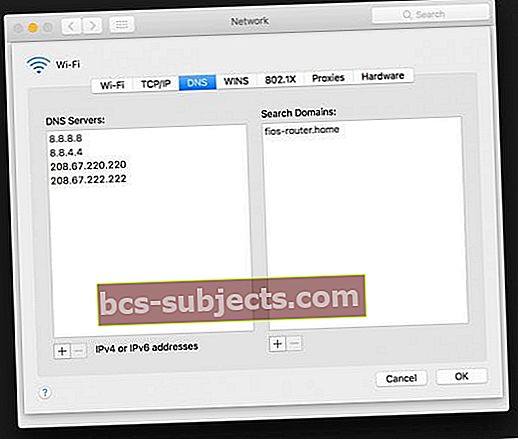
- Klikněte na OK a poté na Použít
- Pokud se vám nelíbí veřejné DNS společnosti Google, zkuste místo toho OpenDNS nebo Cloudfare
5. Restartujte zařízení
Restartování často opravuje tyto typy problémů pro Mac a iDevices. A pokud restart nepomůže, zkuste vynucený restart.
Restartování počítače Mac
- Přejít na Nabídka Apple> Restartovat(nebo Vypněte a znovu zapněte)
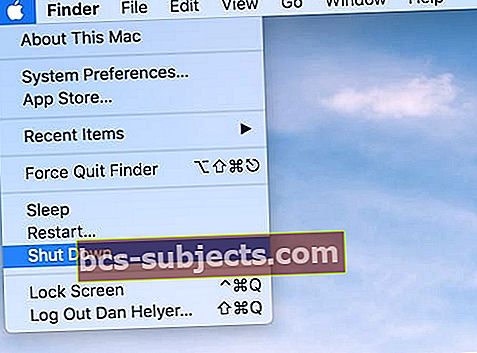 Vypněte Mac z nabídky Apple
Vypněte Mac z nabídky Apple
Restartujte zařízení iDevice
- U iDevices stiskněte tlačítko napájení, dokud se neobjeví posuvník, poté jej vypněte. Zapněte jako obvykle
- Chcete-li restartovat zařízení iPhone X Series a zařízení bez domovského tlačítka, postupujte podle těchto pokynů
- Stiskněte a podržte kterékoli tlačítko hlasitosti A tlačítko Napájení / Horní / Boční, dokud se nezobrazí posuvník
- Přetažením posuvníku jej zcela vypnete
- Po vypnutí zařízení stiskněte a podržte tlačítko Napájení / Horní / Boční, dokud neuvidíte logo Apple

- Pro lidi, kteří používají iOS 11 a vyšší, existuje v nabídce Nastavení další metoda
- OtevřenoNastavení> Obecné
- Přejděte dolů a klepněte na Vypnout

- Zapněte po 20–30 sekundách odpočinku
Jak provést vynucené restartování na iDevices
- Na iPhonu 6S nebo nižším plus na všech iPadech s domácími tlačítky a iPod Touch 6. generace a níže stiskněte současně tlačítka Domů a Napájení, dokud neuvidíte logo Apple
- Pro iPhone 7 nebo iPod 7. generace: Stiskněte a podržte obě tlačítka Side a Volume Down po dobu alespoň 10 sekund, dokud neuvidíte logo Apple
- Na iPhonu nebo iPadu bez domova nebo iPhonu 8 a novějších: Stiskněte a rychle uvolněte tlačítko pro zvýšení hlasitosti. Poté stiskněte a rychle uvolněte tlačítko snížení hlasitosti. Nakonec stiskněte a podržte boční tlačítko, dokud neuvidíte logo Apple

6. Nastavte datum a čas svého zařízení iDevice a Mac na Automaticky
- Pro iDevices je nejlepší zapnout Nastavit automaticky v Nastavení> Obecné> Datum a čas

- U počítačů Mac přejděte na Předvolby systému> Datum a čas> vyberte Nastavit datum a čas automaticky
Mnoho problémů s FaceTime je způsobeno nesprávnými daty nebo časy ve vašich zařízeních.
Pokud servery Apple naleznou nesoulad mezi datem nebo časem vašeho zařízení a časem serveru FaceTime pro vaši aktuální polohu, FaceTime, iMessage a další služby Apple nebudou fungovat a ověření selže
7. Vypněte všechna omezení
Pokud na zařízení používáte nějaká omezení nebo rodičovskou kontrolu, dočasně je vypněte, dokud FaceTime znovu nefunguje.
Chcete-li zkontrolovat, zda jsou povolena omezení
- V systému iOS 11 a novějším přejděte naNastavení> Obecné> Omezení
- V systému iOS 12 a novějším přejděte naNastavení> Čas obrazovky> Omezení obsahu a soukromí

- Pro počítače Mac. jít doNabídka Apple> Předvolby systému> Rodičovská kontrola
8. Používáte bránu firewall v počítači Mac?
Při použití brány firewall zkontrolujte, zda povolíte následující porty pro FaceTime.
Porty brány firewall FaceTime
- 80 (TCP)
- 443 (TCP)
- 3478 až 3497 (UDP)
- 5223 (TCP)
- 16384 až 16387 (UDP)
- 16393 až 16402 (UDP)
FaceTime nefunguje: Problémy s aktivací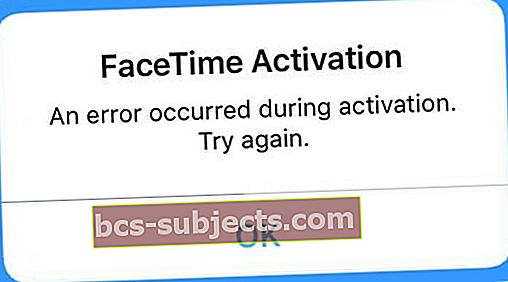
Pokud nemůžete aktivovat FaceTime, zkuste následující:
- Ujistěte se, že máte připojení k internetu přes WiFi nebo mobilní data
- S celulárním datovým tarifem můžete FaceTime používat bez WiFi na iPhonu 4s nebo novějším a iPadu (3. generace nebo novější)
- Pokud se FaceTime neaktivuje na WiFi, zkuste mobilní připojení. Nebo naopak, pokud se neaktivuje na mobilních zařízeních, zkuste místo toho WiFi
- Zkuste obnovit všechna nastavení. Jít do Nastavení> Obecné> Obnovit> Obnovit všechna nastavení
- Odstraní hesla WiFi a veškerá přizpůsobená nastavení iDevice

- Odstraní hesla WiFi a veškerá přizpůsobená nastavení iDevice
- Zkontrolujte případné problémy s Apple ID
- Ujistěte se, že vaše Apple ID uvádí telefonní číslo vašeho iPhone a NENÍ pevné číslo (pokud ho máte)
- Jít do Nastavení> Profil Apple ID> Jméno, telefonní číslo, e-mail> Dosažitelný na
- V případě potřeby upravte informace, aby byl uveden váš iPhone a e-mail
- Po aktualizaci přepněte FaceTime na VYPNUTO a Zpět ZAPNUTO
- Ujistěte se, že máte platné Apple ID. Můžete si vytvořit nové Apple ID nebo přejít na svůj účet Apple ID a provést změny v části Správa vašeho účtu a v její části
- Pokud jste zapomněli své uživatelské jméno nebo heslo, vyberte odkaz „Zapomněli jste Apple ID nebo heslo“ nebo navštivte web iForgot společnosti Apple
- Ujistěte se, že vaše Apple ID uvádí telefonní číslo vašeho iPhone a NENÍ pevné číslo (pokud ho máte)
- Klepněte na Nastavení> FaceTime abyste viděli, že Apple ověřil vaši e-mailovou adresu. Pokud váš stav říká „ověřování“, nebo se zasekl ve spojení (rotující kolo); zkuste FaceTime vypnout a znovu zapnout (Nastavení>FaceTime NEBO FaceTime pro Mac: FaceTime> Předvolby)
FaceTime nefunguje: Tipy pro uskutečňování nebo přijímání hovorů FaceTime
- Zkuste FaceTime vypnout a znovu zapnout pomocí následujícího (iOS: Nastavení> FaceTime NEBO FaceTime pro Mac: FaceTime> Předvolby)
- Ujistěte se, že kamera pro FaceTime není omezenaNastavení> Čas obrazovky> Omezení obsahu a soukromí (pro starší iOS přejděte naNastavení> Obecné> Omezení)
- Klepněte naNastavení> Obecné> Datum a čas pro kontrolu data a času jsou správně nastaveny
- Ujistěte se, že používáte správnou metodu pro volání osobě. Uživatel iPhone: Použijte telefonní číslo. Pro uživatele iPadu, iPodu touch nebo FaceTime pro Mac: Použijte e-mailovou adresu

FaceTime nefunguje: Používáte iOS 10 a novější?
- Odstraňte a znovu nainstalujte aplikaci FaceTime
- Klepněte na ikonu aplikace FaceTime a podržte ji, dokud se nezačne třást, pak ji klepnutím na X odstraňte
- Chcete-li přeinstalovat FaceTime, otevřete App Store, vyhledejte FaceTime a klepněte na ikonu cloudu. FaceTime se stáhne a znovu zobrazí na domovské obrazovce
- Chcete-li znovu aktivovat FaceTime, přidejte znovu své přihlašovací údaje Apple ID a telefonní číslo

Používáte iOS 11 a novější? Zkuste vyložit!
Pro lidi, kteří používají iOS 11, Apple nabízí novou funkci s názvem offloading, která se podobá mazání.
Místo odebrání aplikace a vašich dat však odlehčení odstraní pouze tuto aplikaci, ale uchová všechny dokumenty a data aplikací.
Chcete-li vyložit aplikaci
- Jít doNastavení> Obecné> Úložiště
- Počkejte, až se v seznamu zobrazí všechny aplikace
- Přejděte dolů v seznamu aplikací a vyhledejte FaceTime
- Klepněte na FaceTime
- Zvolte Vyložit
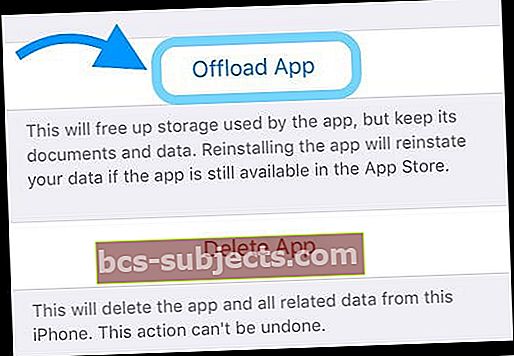
- Restartujte zařízení iDevice
- Chcete-li ji znovu nainstalovat, vraťte se zpět naNastavení> Obecné> Úložiště> FaceTime
- Vyberte Přeinstalovat
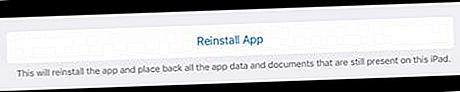
Kamera FaceTime se nezobrazuje?
Několik našich čtenářů nám říká, že kamery jejich iPhonů přestávají fungovat při volání FaceTime. Ve většině případů mohou uživatelé vidět své přátele, ale jejich přátelé je nevidí. Místo toho fotoaparát zobrazí černou obrazovku.
Pokud se při volání FaceTime setkáte s tímto problémem, zavřete všechny pozastavené aplikace v přepínači aplikací, které mají přístup k vaší kameře, dvojitým stisknutím tlačítka Domů nebo přejetím prstem po panelu Home Gesture a poté přejetím prstem nahoru v části Náhledy aplikací, které používají fotoaparát. Zavřete také náhled aplikace FaceTime!
Poté znovu spusťte FaceTime a zjistěte, zda vaše kamera nyní vašim volajícím ukazuje vaši krásnou tvář!
Živé fotografie nefungují na FaceTime?
- Aby mohl každý účastník hovoru pracovat, musí k pořízení živé fotografie ve FaceTime použít macOS High Sierra nebo iOS 11
- Live Photos nebyl zahrnut jako funkce iOS 12.0 - aktualizace na novější iOS a Live Photos se vrací!
- FaceTime Live Photos vyžaduje, abyste před pokusem o pořízení FaceTime Live Photo alespoň jednou otevřeli aplikaci Fotky
- Live Photos potřebuje, aby aplikace Photos fungovala s výchozí knihovnou
- Zkontrolujte, zda všichni členové hovoru na svých zařízeních povolují živé fotografie.
- Jít doNastavení> FaceTime> Zapnout živé fotografie FaceTime
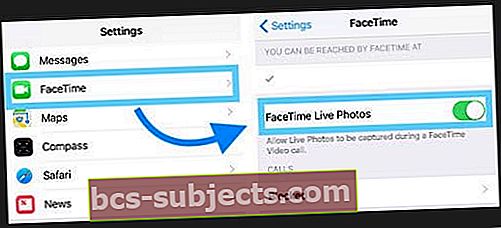
- U počítačů Mac otevřete FaceTime a přejděte na FaceTime> Předvolby a zaškrtněte políčko vedle možnosti „Povolit zachycení živých fotografií během videohovorů“
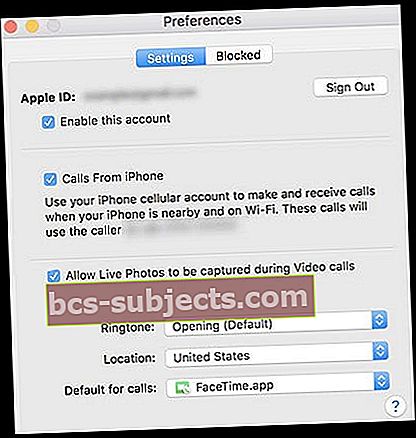
- Jít doNastavení> FaceTime> Zapnout živé fotografie FaceTime
Když funkce FaceTime Live Photo funguje, dostanete vy i lidé, kterým voláte, oznámení, že byla pořízena Live Photo. Poté se tato živá fotka uloží přímo do vaší knihovny fotografií.
Skupinový FaceTime nefunguje?
Pokud skupina FaceTime nefunguje, podívejte se na tipy v našem článku o řešení potíží s FaceTime pro iOS 12+ a iPadOS.
FaceTime nerozpoznává vaše telefonní číslo?
- Přejít na kontakty změňte své telefonní číslo z HOME na Telefon, poté vypněte FaceTime a znovu zapněte
- Jít do Nastavení> Obecná nastavení> Obnovit> Obnovit všechna nastavení
- Neztrácí se žádná data, ale resetují se hesla WiFi a předvolby osobního nastavení
- Opravte směrové číslo ve svém účtu Apple ID
- Zkontrolujte, zda nemáte žádné nevyrovnané dluhy v App Store, iTunes nebo v žádném produktu / službě Apple
- Vyjměte SIM kartu, počkejte několik minut a vyměňte ji. Nebo vložte SIM kartu někoho jiného a zkontrolujte, zda FaceTime rozpoznává e-mail a telefonní číslo
- Pokud funguje jiná SIM karta, potřebujete novou SIM kartu. Kontaktujte svého dopravce
- Odhlaste se ze všech služeb Apple, které vyžadují Apple ID a heslo
- Vynutit restart (podržením tlačítka Power & Home nebo Volume Down, dokud se nezobrazí logo Apple)
- Přihlaste se zpět do FaceTime pomocí Apple ID
- Odhlaste se ze všech služeb Apple, které vyžadují Apple ID a heslo A obnovte nastavení sítě (ztratíte všechna hesla WiFi, takže si je nejprve zapište)
- Chcete-li obnovit síť, přejděte na Nastavení> Obecné> Obnovit> Obnovit nastavení sítě
- Vynutit restart
- Přihlaste se do své sítě
- Přihlaste se k FaceTime
FaceTime nezvoní, když někdo volá?
Pokud uvidíte zmeškané hovory FaceTime, ale neslyšíte vyzvánění, zkontrolujte, zda je v nastavení pošty povoleno „Push“.
Jít do Nastavení> Hesla a účty (pro starší iOS zkontrolujte účty a hesla nebo poštu) a zkontrolujte, zda je nastavena možnost Načíst nová data Tam.
Pokud je povoleno, vypněte jej, počkejte několik sekund a poté jej znovu zapněte.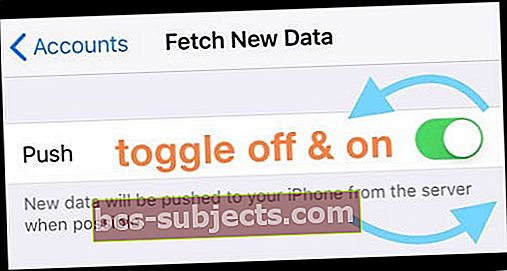
Aby servery Apple mohly fungovat, musí mít nejnovější internetovou adresu, aby fungovalo „umístění“ vašeho zařízení iDevice!
Podívejte se na tato další nastavení, když FaceTime nezvoní
- Zkontrolujte, zda je váš zvuk nahoře a zda není ztlumení zapnuto bočním přepínačem (je-li k dispozici)
- Podívejte se a zkontrolujte, zda je prostřednictvím funkce povoleno Nerušit (DND)Nastavení> Nerušit
- Pokud chcete DND zapnout, zkontrolujte, zda povolíte hovory z FaceTime
- Jít do Nastavení> Nerušit> Telefon> Povolit hovory od> Všichni nebo Všechny kontakty
Žádná oznámení FaceTime?
Jít do Nastavení> Oznámení> FaceTime> Povolit oznámení
V tomto článku najdete další tipy, jak řešit chybějící upozornění a oznámení.
Chybí aplikace FaceTime?
- Aktualizujte na nejnovější verzi iOS
- Jít do Nastavení> Čas obrazovky> Omezení obsahu a soukromí (pro starší iOS přejděte naNastavení> Obecné> Omezení) a ověřte, zda jsou FaceTime a Camera zapnuté. Zakázání fotoaparátu zakáže také FaceTime
- A pokud stále máte problémy, zkuste restartovat zařízení nebo provést nucený restart
- Pro iPhony a iPady bez domovského tlačítka, iPhone 8 nebo iPhone 8 Plus: Stiskněte a rychle uvolněte tlačítko pro zvýšení hlasitosti. Stiskněte a okamžitě uvolněte tlačítko snížení hlasitosti. Poté stiskněte a podržte boční tlačítko, dokud neuvidíte logo Apple
- Na iPhonu 7 nebo iPhone 7 Plus: Stiskněte a podržte obě tlačítka Side a Volume Down po dobu alespoň 10 sekund, dokud neuvidíte logo Apple
- Pro iPhone 6s a starší, iPad s domovským tlačítkem nebo iPod touch: Stiskněte a podržte obě tlačítka Domů a Horní (nebo Boční) po dobu alespoň 10 sekund, dokud neuvidíte logo Apple
Tipy pro čtenáře 
- Někteří čtenáři zjistili, že když si změnili hesla k Apple ID a FaceTime fungoval! Nezapomeňte aktualizovat všechna svá zařízení tímto novým heslem - i vaše počítače Mac a iTunes v počítači se systémem Windows

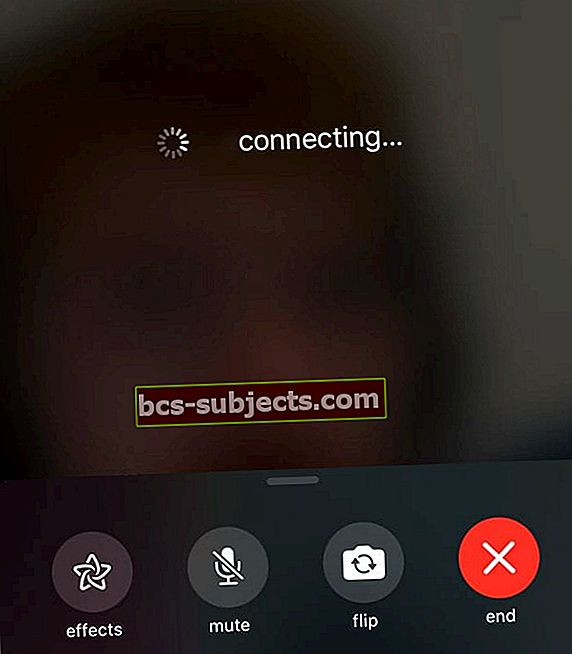

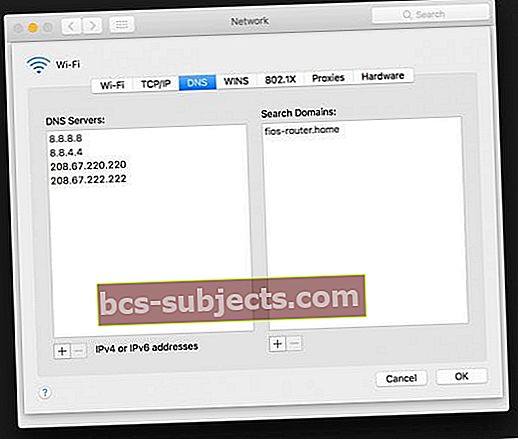
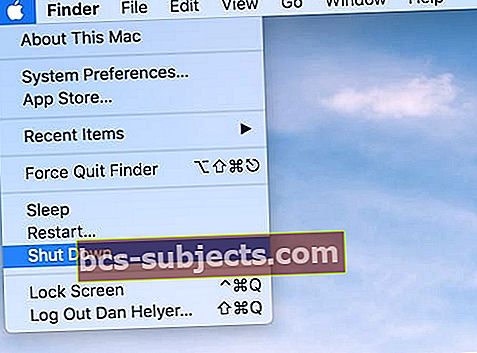 Vypněte Mac z nabídky Apple
Vypněte Mac z nabídky Apple